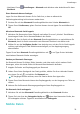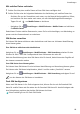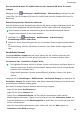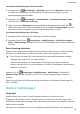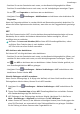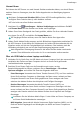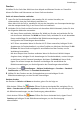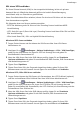P smart 2021 User Guide-(PPA-LX1&LX2,EMUI10.1.1_01,DE)
Table Of Contents
- Benutzerhandbuch
- Inhaltsverzeichnis
- Wesentliches
- Standardgesten
- Systemnavigation
- Phone Clone
- Bildschirm sperren und entsperren
- Startbildschirm kennenlernen
- Benachrichtigungs- und Statussymbole
- Verknüpfungstasten
- Startbildschirm-Widgets
- Hintergrund festlegen
- Screenshots&Bildschirmaufnahme
- Screenshot erstellen
- Screenshot mit Ihrem Fingerknöchel erstellen
- Screenshot mit einer Tastenkombination erstellen
- Screenshot mit einer Verknüpfung erstellen
- Screenshot erstellen durch Streichen mit drei Fingern nach unten
- Einen Screenshot teilen und bearbeiten oder zu einem Scrollshot wechseln
- Scrollshot mit Ihrem Fingerknöchel erstellen
- Teil-Screenshot erstellen
- Sicherheitsmaßnahmen für die Verwendung von Screenshot-Aufnahmen mit dem Fingerknöchel
- Bildschirm aufnehmen
- Screenshot erstellen
- Benachrichtigungen anzeigen und löschen
- Toneinstellungen anpassen
- Toneinstellungen anpassen
- Lautstärke durch Drücken einer Lautstärketasten regeln
- Gerät beim Klingeln durch Drücken der Ein-/Aus-Taste stummschalten
- Zum Stummschalten kippen oder anheben, um die Klingellautstärke zu reduzieren
- Standardlautstärke festlegen
- Zwischen Ton-, Vibrations- oder Lautlos-Modus mit einer Verknüpfung wechseln
- Toneinstellungen anpassen
- Text eingeben
- Geteilter Bildschirmmodus und Floating-Fenster
- Multi-Window
- Geteilten Bildschirmmodus im Multi-Window-Dock aktivieren
- Anzeigen des Floating-Fensters vom Multi-Window-Dock aus
- Zwischen geteiltem Bildschirm und Floating-Fenster umschalten
- Mit Multi-Window zwischen Apps ziehen und ablegen
- App in das/aus dem Multi-Window-Dock hinzufügen, verschieben oder entfernen
- Multi-Window deaktivieren
- Multi-Window
- Gerät ein- und ausschalten oder neu starten
- Aufladen
- Intelligente Funktionen
- Kamera und Galerie
- Kamera starten
- Fotos aufnehmen
- Aufnahmen im Modus Porträt, Nacht oder Große Blende
- Master AI
- Zoomen, um Fotos aufzunehmen
- Super-Makro
- Panoramafotos aufnehmen
- Lichtmalerei
- HDR-Fotos aufnehmen
- Momente
- Sticker zu Fotos hinzufügen
- Fotos mit hoher Auflösung aufnehmen
- Pro-Modus
- Videos aufnehmen
- Zeitlupenaufnahme
- Zeitraffer-Foto
- Filter
- Kameraeinstellungen anpassen
- Galerie verwalten
- Intelligente Foto-Kategorisierung
- Apps
- Apps
- Kontakte
- Telefon
- Nachrichten
- Kalender
- Uhr
- Memo
- Rekorder
- Rechner
- Taschenlampe
- Kompass
- App-Twin
- Schnell auf häufig verwendete App-Funktionen zugreifen
- Optimizer
- Phone Clone
- Tipps
- Einstellungen
- Nach Elementen in den Einstellungen suchen
- WLAN
- Bluetooth
- Mobile Daten
- Weitere Verbindungen
- Startbildschirm&Hintergrund
- Anzeige&Helligkeit
- Töne&Vibration
- Benachrichtigungen
- Biometrie&Passwort
- Apps
- Akku
- Speicher
- Sicherheit
- Privatsphäre
- Bedienungshilfen
- System&Aktualisierungen
- Über das Telefon
Ihre Netzwerkverbindung über Bluetooth teilen
1 Navigieren Sie zu Einstellungen > Bluetooth, aktivieren Sie Bluetooth, wählen Sie
ein Gerät aus und befolgen Sie anschließend die Bildschirmanweisungen, um den
Kopplungsvorgang abzuschließen.
2 Navigieren Sie zu Einstellungen > Mobilfunknetz > Persönlicher Hotspot > Mehr
und aktivieren Sie Bluetooth-Tethering.
3 Tippen Sie auf dem Bluetooth-Einstellungsbildschirm des gekoppelten Geräts auf
neben dem Namen Ihres Geräts und aktivieren Sie anschließend Internetzugri, um eine
Internetverbindung herzustellen und Ihre Netzwerkverbindung zu teilen.
Ihre Netzwerkverbindung über USB teilen
1 Verbinden Sie das Gerät über ein USB-Kabel mit Ihrem Computer.
2 Navigieren Sie auf Ihrem
Einstellungen > Mobilfunknetz > Persönlicher Hotspot >
Mehr zu USB-Tethering und aktivieren Sie, um Ihre Mobildaten oder das WLAN-Netzwerk
zu teilen.
Daten-Roaming aktivieren
Sobald Sie den internationalen Roaming-Service aktiviert haben, können Sie diese Funktion
aktivieren, um mobile Daten auf Reisen in andere Länder oder Regionen zu nutzen.
• Diese Funktion erfordert die Unterstützung durch Ihren Mobilfunkanbieter. Nähere
Angaben dazu erhalten Sie von Ihrem Anbieter.
• Durch die Verwendung des internationalen Roaming-Services können Gebühren
anfallen. Wenden Sie sich an Ihren Anbieter, um Details zu anfallenden Datenroaming-
Gebühren zu erhalten.
Navigieren Sie zu Einstellungen > Mobilfunknetz > Mobile Daten. Aktivieren Sie
Datenroaming unter der SIM-Karte, für die Sie die Datenroaming-Funktion aktivieren
möchten.
Wenn Ihr Gerät über zwei SIM-Karten verfügt, kongurieren Sie separate Einstellungen für
SIM 1 und SIM 2.
Weitere Verbindungen
Flugmodus
Während eines Flugs können Sie den Flugmodus aktivieren, wenn dies von der
Fluggesellschaft gefordert wird. Im Flugmodus kann Ihr Gerät keine Anrufe tätigen, SMS-
Nachrichten senden oder empfangen oder mobile Daten verwenden. Alle anderen Funktionen
bleiben jedoch verfügbar.
Sie können den Flugmodus über eine der folgenden Methoden aktivieren oder deaktivieren:
Einstellungen
82